Comment enregistrer des boutons de vote personnalisés dans un email Outlook ?
Il est facile d'ajouter des boutons de vote personnalisés dans un email Outlook en cliquant sur Options > Utiliser les boutons de vote > Personnalisé. Mais, savez-vous comment enregistrer vos boutons de vote personnalisés dans un email pour les réutiliser à l'avenir ? Cet article vous présentera deux solutions :
Enregistrer des boutons de vote personnalisés dans un email avec un brouillon
Enregistrer des boutons de vote personnalisés dans un email avec un modèle d'email
- Améliorez votre productivité email grâce à la technologie IA, vous permettant de répondre rapidement aux emails, de rédiger de nouveaux messages, de traduire des emails, et plus encore.
- Automatisez l'envoi d'emails avec CC/BCC automatique, Transfert automatique selon des règles ; envoyez une Réponse automatique (Hors du bureau) sans nécessiter un serveur Exchange...
- Recevez des rappels comme Demander lors de la réponse à un email avec moi en copie cachée (CCi) lorsque vous êtes dans la liste BCC, et Rappel en cas de pièces jointes manquantes pour les pièces jointes oubliées...
- Améliorez l'efficacité des emails avec Répondre (à tous) Avec Pièces jointes, Ajout automatique de Salutation ou Date & Heure dans la signature ou l'objet, Répondre à plusieurs emails...
- Rationalisez l'envoi d'emails avec Rappeler les emails, Outils de pièces jointes (Compresser toutes les pièces jointes, Enregistrer automatiquement toutes les pièces jointes...), Supprimer les doublons, et Rapport rapide...
Enregistrer des boutons de vote personnalisés dans un email avec un brouillon
Cette méthode vous guidera pour créer un email avec des boutons de vote personnalisés, enregistrer cet email en tant que brouillon, puis réutiliser ce brouillon dans Outlook. Veuillez procéder comme suit :
1. Dans la vue Mail, cliquez sur Accueil > Nouvel Email pour créer un nouvel email.
2. Dans la fenêtre du nouvel email, veuillez cliquer sur Options > Utiliser les boutons de vote > Personnalisé. Voir capture d'écran :

3. Dans la boîte de dialogue Propriétés qui s'ouvre, veuillez saisir les choix de vote dans le Utiliser les boutons de vote boîte, et cliquez sur le Fermer bouton. Voir capture d'écran :
Remarque: Veuillez séparer chaque choix par un point-virgule dans la Utiliser les boutons de vote boîte.

4. Ajoutez d'autres informations selon vos besoins dans le nouvel email, puis cliquez sur le Enregistrer bouton ![]() et le Fermer bouton
et le Fermer bouton ![]() successivement dans la barre d'accès rapide. Voir capture d'écran :
successivement dans la barre d'accès rapide. Voir capture d'écran :
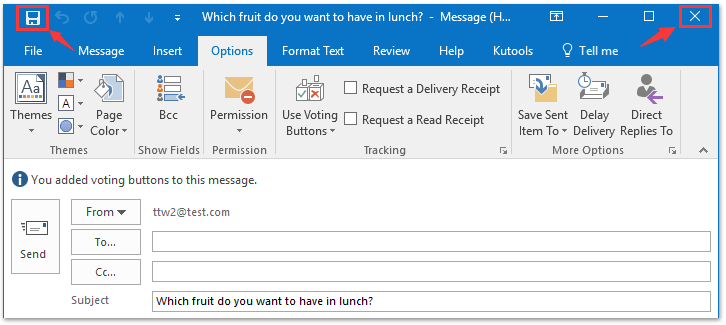
Et maintenant, l'email avec des boutons de vote personnalisés est enregistré en tant que brouillon dans Outlook. Pour réutiliser le brouillon à plusieurs reprises, veuillez procéder comme suit :
Remarque : Si vous utilisez Microsoft Outlook 2010 ou des versions antérieures, veuillez commencer directement à partir de l'étape 7 .
5. Cliquez sur Fichier > Options pour ouvrir la boîte de dialogue Options Outlook.
6. Dans la boîte de dialogue Options Outlook, veuillez cliquer sur Mail dans la barre de gauche, cochez l'option Ouvrir les réponses et transferts dans une nouvelle fenêtre , puis cliquez sur le bouton OK . Voir capture d'écran :
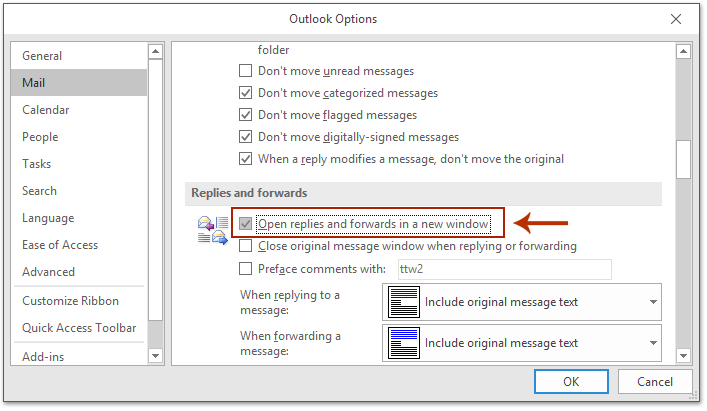
7. Maintenant, vous revenez à l'interface principale d'Outlook. Veuillez (1) ouvrir le Brouillons contenant le brouillon spécifié, (2) sélectionner le brouillon spécifié, puis (3) cliquer sur Accueil > Transférer. Voir capture d'écran :
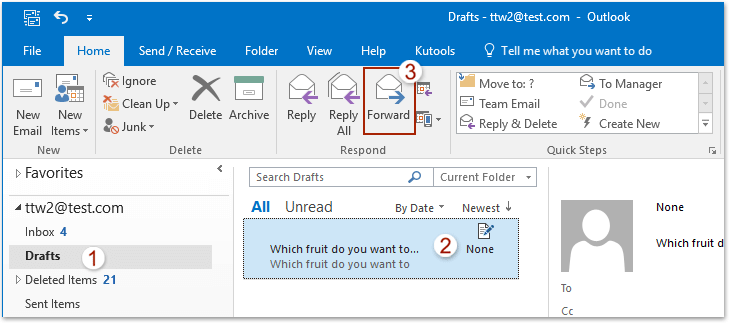
8. Le brouillon est maintenant copié et ouvert dans la fenêtre de message. Veuillez le composer selon vos besoins, puis cliquez sur le bouton Envoyer.
Remarque : Vous pouvez réutiliser le brouillon avec des boutons de vote personnalisés à tout moment en suivant les étapes 7-8 ci-dessus.
Enregistrer des boutons de vote personnalisés dans un email avec un modèle d'email
Cette méthode vous guidera pour créer un nouvel email avec des boutons de vote personnalisés, enregistrer l'email sous forme de modèle d'email, puis réutiliser facilement le modèle d'email dans Outlook.
1. Dans la vue Mail, cliquez sur Accueil > Nouvel Email pour créer un nouvel email.
2. Dans la fenêtre Message qui s'ouvre, veuillez cliquer sur Options > Utiliser les boutons de vote > Personnalisé. Voir capture d'écran :

3. Dans la boîte de dialogue Propriétés, saisissez les choix de vote personnalisés dans la boîte Utiliser les boutons de vote (note : veuillez séparer les choix de vote par des points-virgules), puis cliquez sur le bouton Fermer . Voir capture d'écran :

4. Ajoutez d'autres informations selon vos besoins dans l'email, puis cliquez sur Fichier > Enregistrer sous.
5. Dans la boîte de dialogue Enregistrer sous, veuillez sélectionner Modèle Outlook (*.oft) dans la liste déroulante Type de fichier, puis cliquez sur le bouton Enregistrer . Voir capture d'écran :
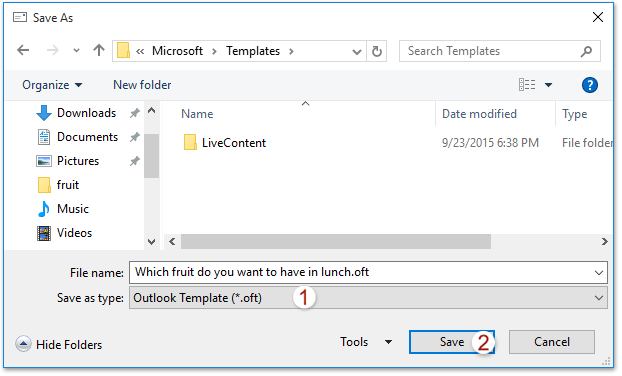
Remarques :
(1) Le modèle d'email sera automatiquement nommé avec l'objet de l'email. Vous pouvez le modifier selon vos besoins dans la Nom du fichier boîte.
(2) Lorsque vous spécifiez le type de fichier comme Modèle Outlook, le dossier de modèles utilisateur par défaut s'ouvrira automatiquement comme dossier de destination. Vous pouvez spécifier le dossier de destination selon vos besoins.
6. Fermez l'email sans enregistrer.
Jusqu'à présent, vous avez créé un modèle d'email avec des boutons de vote personnalisés. Pour réutiliser le modèle d'email, veuillez procéder comme suit :
7. Cliquez sur Accueil > Nouveaux éléments > Autres éléments > Choisir un formulaire. Voir capture d'écran
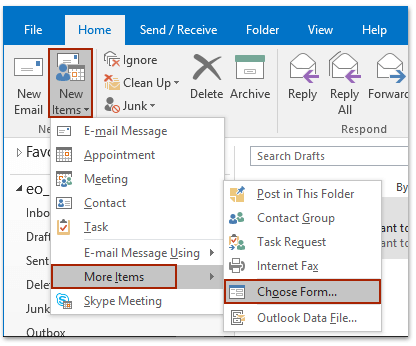
8. Dans la boîte de dialogue Choisir un formulaire, veuillez (1) sélectionner Modèles utilisateur dans Système de fichiers depuis la liste déroulante Rechercher dans, (2) sélectionner le modèle d'email spécifié, et (3) cliquer sur le bouton Ouvrir. Voir capture d'écran :
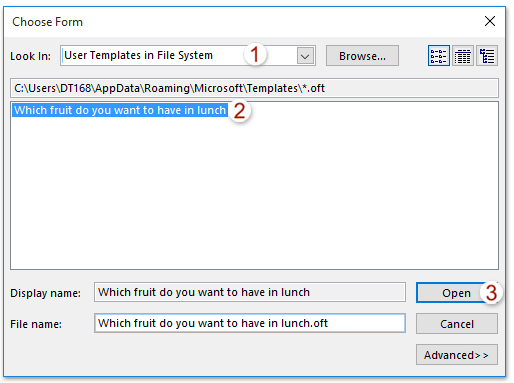
9. Un nouvel email est maintenant créé avec des boutons de vote personnalisés basés sur le modèle d'email spécifié. Veuillez le composer selon vos besoins, puis cliquez sur le bouton Envoyer .
Remarque : Pour réutiliser le modèle d'email avec des boutons de vote personnalisés à l'avenir, veuillez répéter facilement les étapes 7-9 ci-dessus.
Articles connexes
Meilleurs outils de productivité pour Office
Dernière nouvelle : Kutools pour Outlook lance sa version gratuite !
Découvrez le tout nouveau Kutools pour Outlook avec plus de100 fonctionnalités incroyables ! Cliquez pour télécharger dès maintenant !
📧 Automatisation des E-mails : Réponse automatique (disponible pour POP et IMAP) / Programmer l’envoi d’un e-mail / CC/BCC automatique par règle lors de l’envoi / Transfert automatique (règle avancée) / Ajouter automatiquement une salutation / Diviser automatiquement les e-mails multi-destinataires en messages individuels ...
📨 Gestion des E-mails : Rappeler lemail / Bloquer les e-mails frauduleux par objet et autres critères / Supprimer les doublons / Recherche Avancée / Organiser les dossiers ...
📁 Pièces jointes Pro : Enregistrement en lot / Détachement en lot / Compression en lot / Enregistrer automatiquement / Détachement automatique / Compression automatique ...
🌟 Interface magique : 😊Plus d’emojis élégants et amusants / Vous rappelle lorsque des e-mails importants arrivent / Réduire Outlook au lieu de fermer ...
👍 Fonctions en un clic : Répondre à tous avec pièces jointes / E-mails anti-phishing / 🕘Afficher le fuseau horaire de l’expéditeur ...
👩🏼🤝👩🏻 Contacts & Calendrier : Ajouter en lot des contacts à partir des e-mails sélectionnés / Diviser un groupe de contacts en groupes individuels / Supprimer le rappel d’anniversaire ...
Utilisez Kutools dans votre langue préférée – prend en charge l’Anglais, l’Espagnol, l’Allemand, le Français, le Chinois et plus de40 autres !


🚀 Téléchargement en un clic — Obtenez tous les compléments Office
Recommandé vivement : Kutools pour Office (5-en-1)
Un clic pour télécharger cinq installateurs en une seule fois — Kutools pour Excel, Outlook, Word, PowerPoint et Office Tab Pro. Cliquez pour télécharger dès maintenant !
- ✅ Praticité en un clic : téléchargez les cinq packages d’installation en une seule action.
- 🚀 Prêt pour toutes les tâches Office : installez les compléments dont vous avez besoin, quand vous en avez besoin.
- 🧰 Inclus : Kutools pour Excel / Kutools pour Outlook / Kutools pour Word / Office Tab Pro / Kutools pour PowerPoint